WPS文档标题文字只显示一半怎么解决?
百度经验 发布时间:2020-11-11 09:49:06 作者:制表打工人  我要评论
我要评论
WPS是非常好用的办公软件,在使用中,WPS文档标题文字只显示一半怎么解决呢,下面给大家带来实际操作,一起看看吧
WPS是非常好用的办公软件,在使用中,WPS文档标题文字只显示一半怎么解决呢,下面给大家带来实际操作,感兴趣的朋友不要错过了。
方法
1、打开WPS文档,遇到文字只显示一半如何操作呢?

2、首先选中文字。

3、鼠标右击选择段落。

4、在段落页面,找到行距,设置成固定值,因为固定值较小,所以显示不全。

5、将行距设置为单倍行距,点击确定。

6、这样文字就全部显示出来了。

本文转载自https://jingyan.baidu.com/article/f96699bba769c4c84e3c1be1.html
相关文章
 WPS文字方向如何修改?很多小伙伴还不知道怎么操作,下面小编给大家介绍WPS文字方向修改方法,一起来了解一下吧2020-11-11
WPS文字方向如何修改?很多小伙伴还不知道怎么操作,下面小编给大家介绍WPS文字方向修改方法,一起来了解一下吧2020-11-11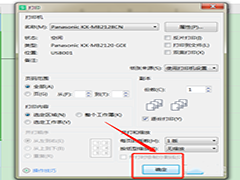 WPS是常用的办公软件,有时候我们需要打印wps的内容,那么怎么打印部分内容呢,赶紧看看吧2020-11-10
WPS是常用的办公软件,有时候我们需要打印wps的内容,那么怎么打印部分内容呢,赶紧看看吧2020-11-10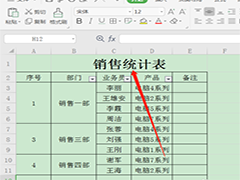 WPS表格是常用的办公软件,那么表格标题怎么进行跨列居中显示呢,下面给大家带来详细的操作步骤,一起看看吧2020-11-10
WPS表格是常用的办公软件,那么表格标题怎么进行跨列居中显示呢,下面给大家带来详细的操作步骤,一起看看吧2020-11-10 wps是非常实用的办公软件,那么怎么用wps更改文件格式图标呢,下面给大家带来详细教程,一起看看吧2020-11-09
wps是非常实用的办公软件,那么怎么用wps更改文件格式图标呢,下面给大家带来详细教程,一起看看吧2020-11-09
wps文本如何设置右领章弯曲效果 wps文本设置右领章弯曲效果方法
很多伙伴操作wps文本过程里还不会设为右领章弯曲效果,下面小编就为大家带来wps文本设置右领章弯曲效果的具体操作方法,一起来了解一下吧2020-11-09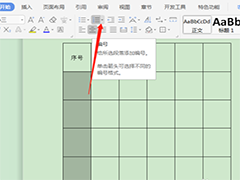 WPS是常用的办公软件,那么WPS文档插入的表格怎么批量填充序号呢,下面给大家带来详细操作步骤,一起看看吧2020-11-05
WPS是常用的办公软件,那么WPS文档插入的表格怎么批量填充序号呢,下面给大家带来详细操作步骤,一起看看吧2020-11-05 WPS表格是常用的办公软件,如何在表格中输入密码才能看到数据,不输入或者输错就看不到呢?下面一起看看吧2020-11-05
WPS表格是常用的办公软件,如何在表格中输入密码才能看到数据,不输入或者输错就看不到呢?下面一起看看吧2020-11-05 wps是好用的办公软件,怎么设置立体字,我们在编辑Word文档时,想要做出立字体的效果,下面给大家带来详细操作步骤2020-11-04
wps是好用的办公软件,怎么设置立体字,我们在编辑Word文档时,想要做出立字体的效果,下面给大家带来详细操作步骤2020-11-04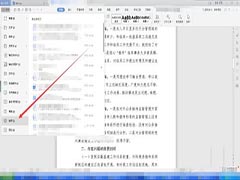 WPS文档有一个功能叫做浮动工具栏,就是我们在编辑文档的时候可以直接利用浮动工具栏进行编辑,这样就非常的简便,今天小编就教大家WPS文档如何设置浮动工具栏,赶紧看看吧2020-11-04
WPS文档有一个功能叫做浮动工具栏,就是我们在编辑文档的时候可以直接利用浮动工具栏进行编辑,这样就非常的简便,今天小编就教大家WPS文档如何设置浮动工具栏,赶紧看看吧2020-11-04 WPS表格是好用的办公软件,有时候我们在运用公式计算时,通常会出现公式错误的情况,那么针对错误的公式我们该怎样查找出错的地方呢,赶紧看看吧2020-11-03
WPS表格是好用的办公软件,有时候我们在运用公式计算时,通常会出现公式错误的情况,那么针对错误的公式我们该怎样查找出错的地方呢,赶紧看看吧2020-11-03




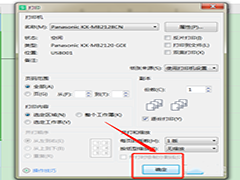
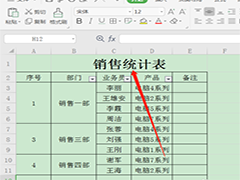


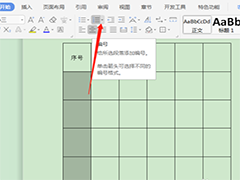


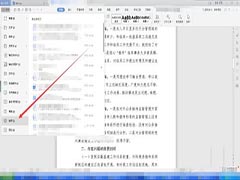

最新评论